Os programas de controle remoto da área de trabalho estão na moda. Eles nos permitem conectar ao nosso PC a partir de outros dispositivos, como telefones celulares. Neste post vamos mostrar a vocês os melhores programas de controle remoto para PC grátis, de softwares nativos que vêm em nosso sistema a programas de terceiros.
Como você bem sabe, um PC pode ser controlado remotamente por meio de outros dispositivos usando alguns programas de controle remoto. Esses programas permitem acesso total e destinam-se a ambos uso profissional (administradores de sistema), bem como uso pessoal.
Estamos em um momento em que o teletrabalho é a ordem do dia em muitas empresas. Portanto, o uso deste tipo de programa se espalhou nos últimos meses, uma vez que nos permitem controlar um PC remotamente. Nós vamos mostrar a você o melhores programas de controle remoto para PC gratuitos. Mas primeiro, vamos ver o que é um programa de controle remoto.

O que é um programa de controle remoto e para que serve?
Um software de controle remoto ou ferramenta para PC nos permite controlar Total ou parcialmente uma equipe que não é nossa. Isso pode ser feito em através da Internet ou de uma rede local. Desta forma, podemos acessar arquivos, instalar ou desinstalar programas ou drivers, modificar as configurações do sistema e muito mais.
Este tipo de programas de administração remota são baseados na tecnologia servidor / cliente, o servidor é executado no PC que é controlado, que por sua vez recebe instruções do cliente que está instalado como host remoto. Eles trabalham no fundo e geralmente requer o autorização do usuário para permitir o acesso remoto do PC.
Essas ferramentas permitem que o suporte remoto entre usuários remotos, não apenas em uma rede local. É amplamente utilizado em empresas onde o suporte técnico solicita acesso remoto aos PCs dos funcionários para definir remotamente as configurações do sistema, solucionar problemas e fornecer assistência.
Os programas que mencionaremos abaixo são projetados sob estritos padrões de segurança para evitar que nossos arquivos, dados, informações e outros sejam roubados, copiados e, em última instância, violados. Você nunca deve permitir o acesso remoto ao seu computador a partir de programas de terceiros desconhecidos e não confiáveis.
Os melhores programas de controle remoto para PC
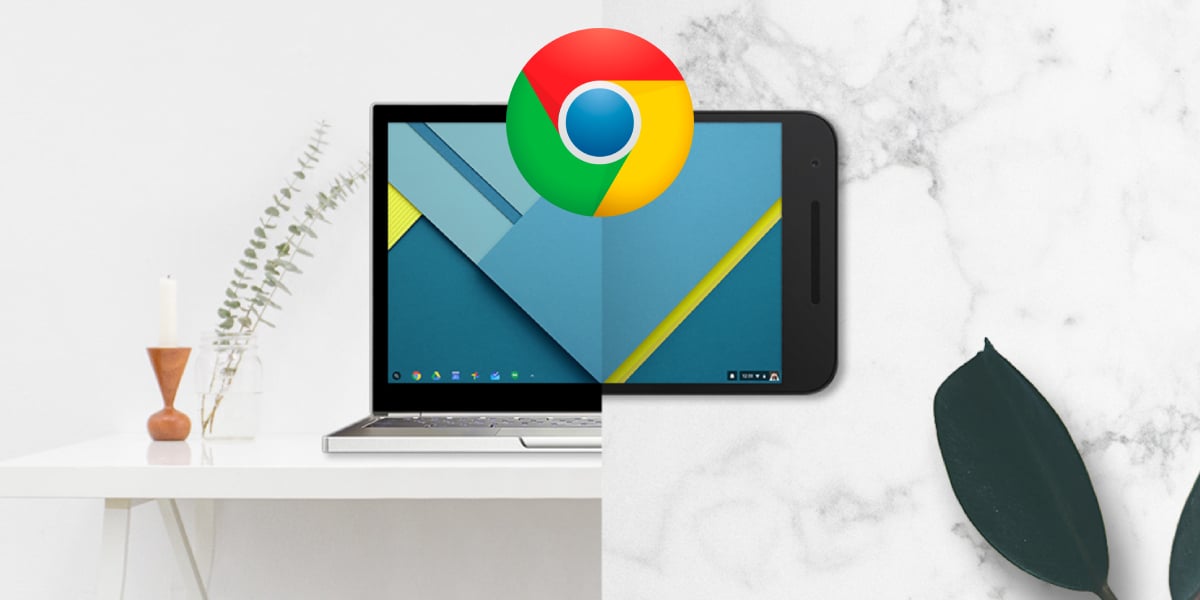
Google Chrome Remote Desktop
O Google nos oferece um programa de controle remoto fantástico para o nosso PC com Google Chrome. Claro que é livre. Este programa nos permite acesso a todo o computador, não apenas Chrome. Para instalar o programa, devemos Baixar e instalar a extensão no Google Chrome. Não é uma extensão, mas um pequeno aplicativo para o Chrome.
Temos também aplicações móveis para conectar e controlar nosso PC através de telefones Android o iOS. A área de trabalho remota do Chrome aparece como uma das melhores opções pelo seguinte:
- Permite a conexão desde o aplicativo específico para celulares e tablets por meio de nossa conta Google.
- Permite o uso remoto de todo o PC, não apenas do navegador.
- A configuração é intuitiva e simples, assim como sua interface. Um dos melhores neste tipo de ferramenta.
- Permite que você insira um código PIN para garantir conexões seguras.

Área de Trabalho Remota do Windows
O Windows 10 nos oferece seu próprio programa acesso remoto para nossa mesa. Claro, para usá-lo, devemos ter a licença de Janelas 10 Pro, a versão Home não permite o acesso a esta função de controle remoto.
Se temos a versão Windows 10 Pro e queremos ativar desktop remoto, devemos fazer o seguinte:
- Entrar em Configurando o Windows e clique em Sistema para acessar as configurações principais.
- Na coluna da esquerda, devemos ver a opção Área de trabalho remota.
- Clique na opção e nós habilitamos.
- Para conectar ao computador, devemos usar o nome que você forneceu na seção "Como conectar a este computador". Para conectar, devemos usar o aplicativo cliente de desktop remoto, se você é um usuário de Windows 10, Android, iOS o MacOS.
- É importante ativar a opção «Exigir que os computadores usem autenticação em nível de rede»Para que ninguém possa se conectar ao computador. Encontraremos esta opção em Configuração avançada.
A Microsoft nos oferece uma página com o instruções para usar o Windows Remote Desktop. Para ver, vá para este link.
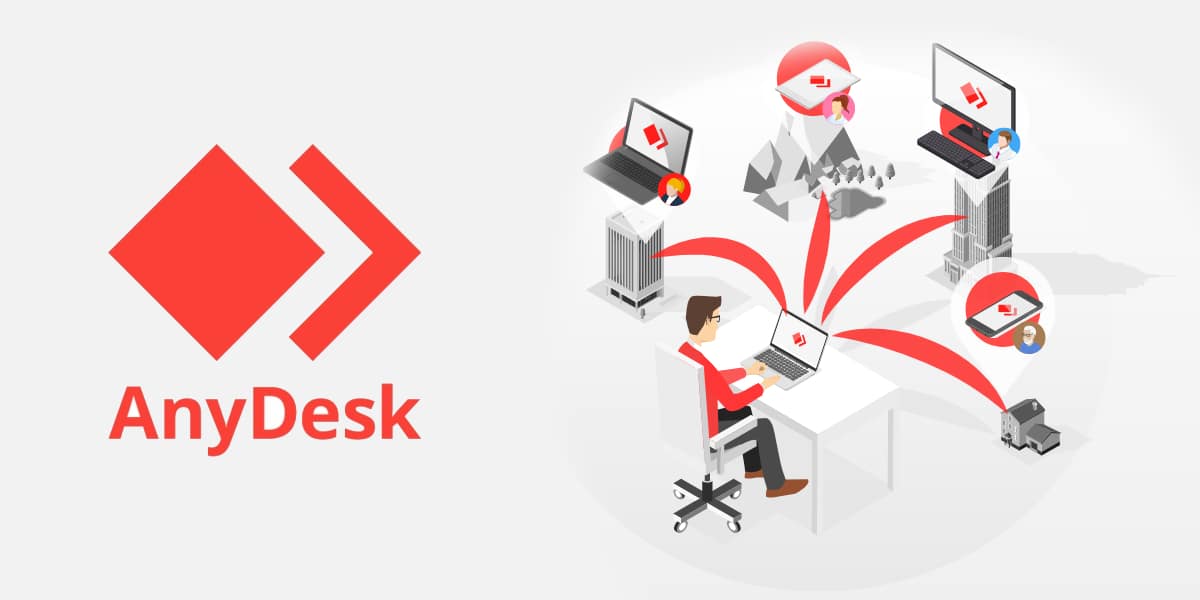
AnyDesk
AnyDesk é outro programa completamente Gratuito para uso pessoal que nos permite conectar a um computador remotamente de qualquer lugar do mundo. Para usá-lo, devemos ter Conexão wifi y um dispositivo com o cliente instalado, um PC ou um celular Android ou iOS. Podemos destaque o seguinte a partir deste aplicativo de controle remoto:
- Programa muito fácil de usar e intuitivo.
- Permite enviar arquivos remotamente.
- Transmissão de dados muito fluida.
- Conexões seguras e confiáveis.
- Controles adaptados para a versão móvel.
- Ele nos permite controlar nosso celular a partir de um PC (apenas em alguns dispositivos).
- Disponível todos os sistemas operacionais: Windows, MacOS, iOS, Android, Linux, Chrome OS y Raspberry Pi.
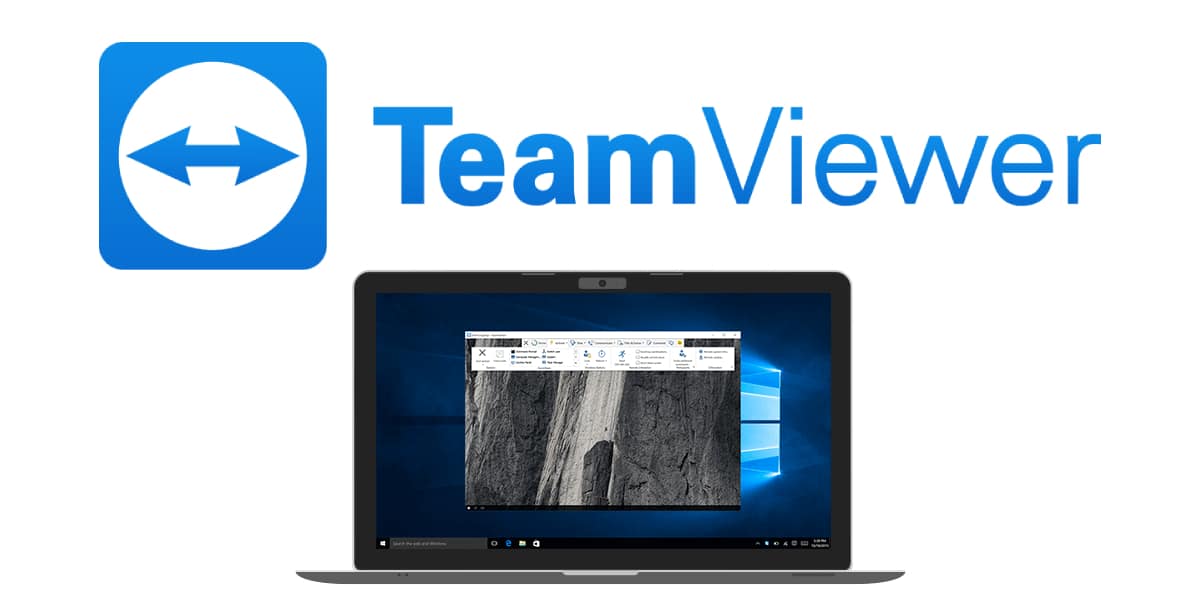
TeamViewer
TeamViewer é um programa Gratuito controle remoto muito conhecido entre os usuários da Internet. É um programa válido para uso profissional (suporte técnico) e uso pessoal. Está disponível para todos os sistemas operacionais, por isso tem aplicativos dedicados para Windows, MacOS, iOS, Android, Linux, Chrome OS y Raspberry Pi.
Entre outras coisas, o TeamViewer nos oferece as seguintes funções:
- Controle mais de um PC ao mesmo tempo.
- Grave as sessões.
- Converse para se comunicar entre as equipes.
- Envie arquivos e documentos entre computadores.
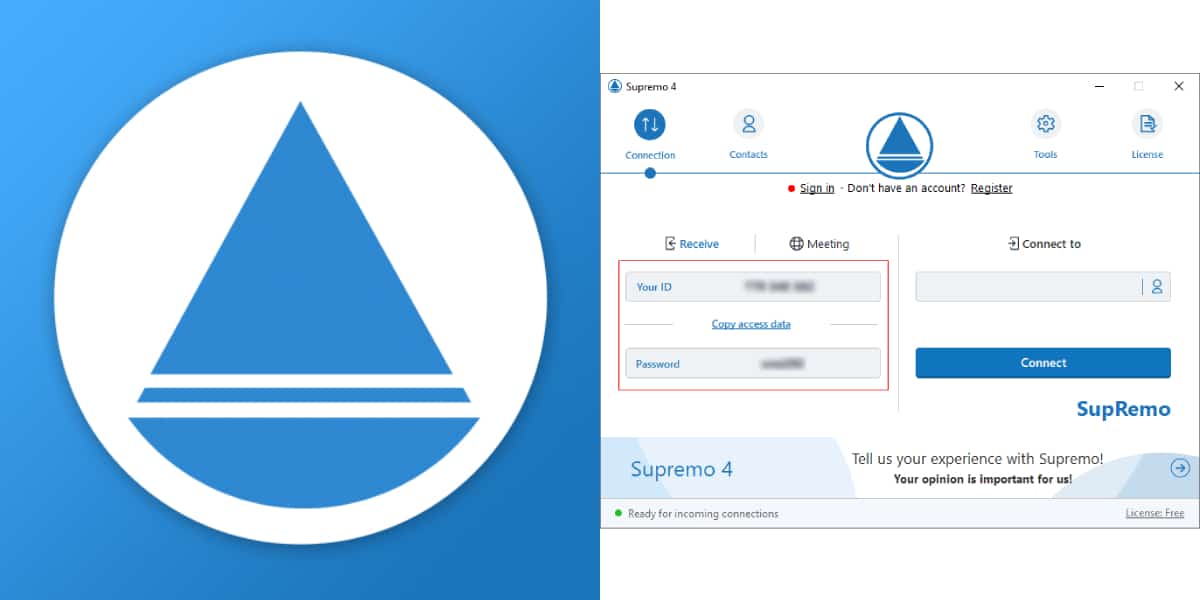
Supremo
SupRemo é outra ferramenta livre para uso pessoal que nos permite estabelecer um controle remoto para o PC. É multiplataforma, tem aplicações para vários sistemas operacionais: Windows, MacOS, iOS, Android. Os recursos mais importantes deste programa são os seguintes:
- Interface intuitiva e personalizável.
- Não requer configuração de nada em nosso PC, apenas a instalação.
- Conexões seguras e criptografadas com algoritmos.
- Permite trabalhar com múltiplas telas e conexões simultâneas.
- Transfira arquivos e pastas entre computadores conectados.
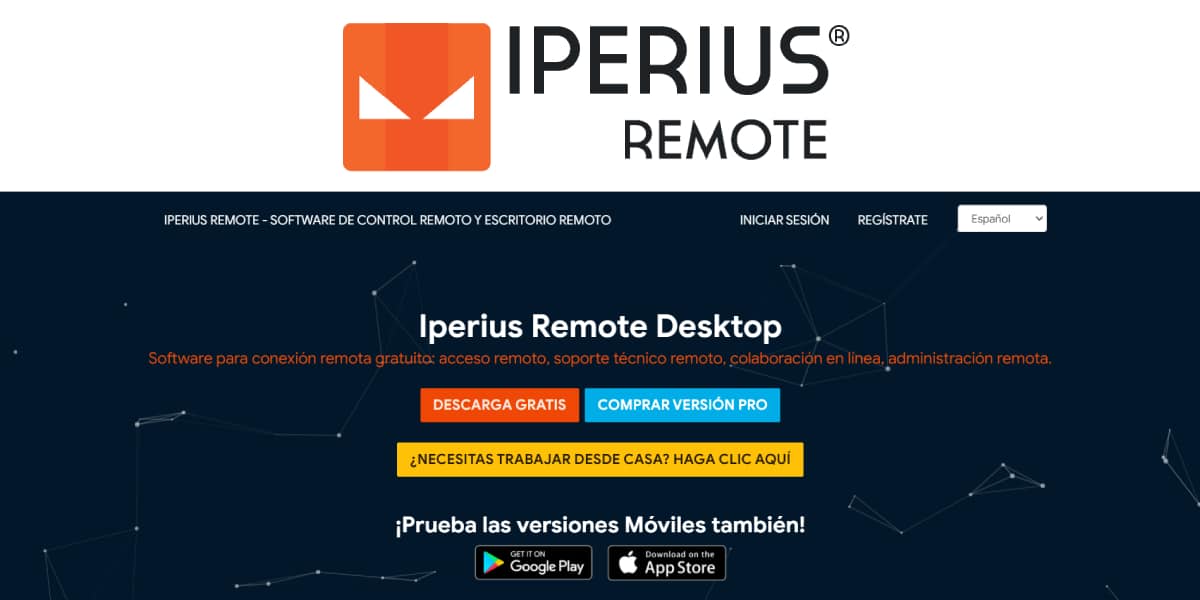
Remoto Iperius
Iperius Remote é um aplicativo de acesso remoto ao nosso PC que possui um modo freeware profissional, ou seja, é uma versão freemium com funções limitadas, mas isso vai nos servir de qualquer maneira. Portanto, recomendamos essa opção se vamos dar a você um uso profissional e não nos importamos de pagar por isso. Seus recursos mais notáveis são:
- A versão gratuita permite apenas uma conexão por vez.
- A versão paga possui um chat multiusuário.
- Linha do tempo de acesso disponível.
- Possui um aplicativo móvel para Android e iOS para estabelecer uma conexão remota ao nosso PC.

VNC Connect
Esta ferramenta é muito poderosa tanto em seu versão gratuita (Versão Home) como pago. Além disso, oferece testes gratuitos para seus métodos de pagamento. Está disponível em qualquer sistema operacional e oferece aplicativos móveis para Android e iOS. Destaques do VNC Connect:
- Ferramenta de controle remoto para PC multiplataforma.
- Permite enviar convites a outros usuários para acessar nossa equipe.
- Faça uma cópia de segurança.
- Bloqueie o acesso a clientes remotos para evitar o acesso indesejado causado pelo roubo do dispositivo que teve acesso.
- Sessões protegidas por senha.
- As funcionalidades em sua versão gratuita são limitadas.

Ammyy Admin
É uma ferramenta de acesso remoto muito simples e fácil de usar com o característica / limitação que só pode ser usado por 15 horas por mês em uma única sessão. Existem programas melhores, mas também merece estar nesta lista. Dentre suas peculiaridades, destacamos as seguintes:
- É uma ferramenta leve, onde o processo de instalação é simples e o peso do programa é muito baixo.
- Interface intuitiva.
- Perfeito para uso ocasional, pois serve ao mínimo: controlar seu computador remotamente.
- Indicado para empresas e alto nível de segurança na transferência de dados.
- Não permite o compartilhamento de arquivos.
- É necessária uma conexão rápida à Internet.
ThinVNCGenericName
É um programa de acesso remoto capaz de compartilhar telas, arquivos e funções de desktop remoto. É muito completo e é grátis. Podemos destacar as seguintes características desta ferramenta poderosa:
- Instalação e configuração rápida e fácil.
- Não há necessidade de instalar o software cliente e o controle remoto da área de trabalho do Windows pode ser feito a partir de qualquer navegador HTML5.
- Transferência de arquivos rápida e fácil.
- Permite acesso a um PC a partir de dispositivos móveis.
- Do lado negativo, oferece um número limitado de funções adicionais.

UltraVNC
UltraVNC é uma ferramenta muito adequada para usuários do Windows que precisam de um software para código aberto e totalmente gratuito destina-se a estabelecer o controle remoto do PC. Além disso, oferece numerosas opções e funcionalidades das quais devem ser destacadas:
- Conexões remotas seguras e confiáveis entre o visualizador (cliente) e o servidor (PC de controle remoto).
- Transmissão de dados rápida e fácil.
- Permite trocar mensagens de texto.
- Muito bom em termos de segurança: oferece métodos de autenticação (senhas).
- A interface está desatualizada e não é muito intuitiva.
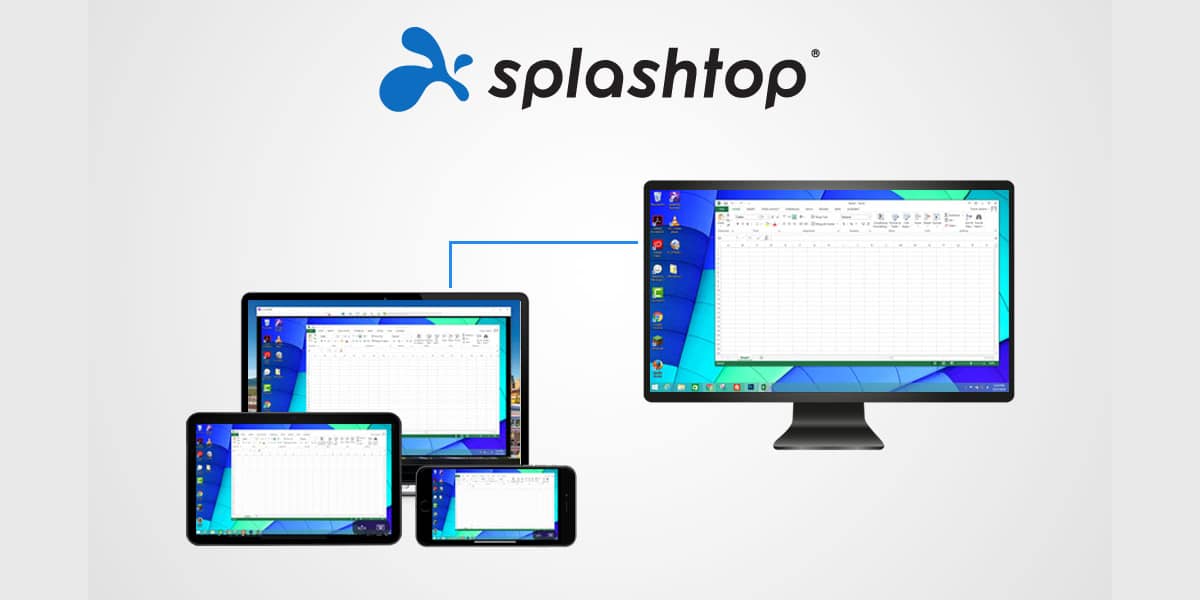
Splashtop
Splashtop é outra dessas ferramentas com uma versão de teste gratuita que oferece funções mais limitadas. No entanto, é um programa de desktop remoto para PC que vale a pena mencionar nesta lista pelos seguintes recursos pendentes:
- Permite conexão dentro da mesma rede local.
- É uma ferramenta multiplataforma que permite compatibilidade com todos os sistemas operacionais, tanto de computadores quanto de celulares Android e iOS.
- Permite que o transmissão de áudio e vídeo entre os dispositivos conectados, permitindo assim que o conteúdo seja reproduzido remotamente de outros dispositivos conectados à mesma rede local sem ter que baixar o arquivo.